空余时间拼拼凑凑搜罗了48个iPhone手机的小技巧!
光48张GIF图就录制了两天,心塞。(盗图必究)
不为我,为这48张GIF图也得点个赞支持一下呀!(录制+后期+文字一共花了数不清的时间······)
不说废话,主角是这48个技巧,流量党慎看,全文4000+个字,看不完建议收藏~
另外,我做了个iPhone用户必备的网站,可比这篇文章牛逼!
一个能解决各种 iPhone 需求的全能网站(内容正在不断完善中)
(基础篇)
▍iPhone原生键盘
1.任意拖动光标
有3D Touch功能的机型,重按键盘中的任意字母或者空格键即可随意拖动光标,从而精准定位光标位置,在修改文字时非常实用。
无3D Touch功能的机型,在升级iOS12后,可以轻触并长按空格键实现随意拖动光标的操作。
快速进入文字选择模式:
首先长按空格键进入光标移动模式(有3D Touch的机型也必须长按空格键),进入光标移动模式后不要放开按在空格键上的手。
接着用另外一只手点击一下键盘中的任意位置即可进入文字选择模式,这时我们就能通过滑动手指来选择需要编辑的区域了。
2.自带输入法打颜文字
依次在iPhone自带键盘中点开「123」-「#+=」-「^_^」即可在列表中选择丰富的颜文字。
3.调出各种符号,快速打句号,快速切换输入法,快速输入网址后缀
3.1 长按键盘中的(数字、字母、符号)可以调出不同格式的符号、数字、字母。
3.2 连续按两下空格键可以快速打出句号。
3.3 长按键盘中的地球仪标志可以快速切换输入法。
3.4 Safari浏览器中输入网址的过程中,在输入后缀时可以长按 "." 可快速调出网页后缀。
4.在输入法中启用单手键盘
长按左下角的地球标志可以调出单手键盘,方便单手操作时进行打字操作。
键盘可向左或向右偏移,相当人性化的设置。
5.设置键盘模糊音
这个小技巧送给平翘舌音不分的同学们!
在「设置-通用-键盘」中开启「模糊拼音」,可以完美解决平翘舌音不分的困扰。
6.快速锁定大写
快速点击两下向上键,可锁定大写。
7.文本替换
在「通用-键盘-文本替换」中可新增文本替换短语,方便在平时打字时快速调出常用短语。
▍Safari浏览器
8.将Safari中的网站添加至主屏幕
在Safari中进入所需网站,然后按一下浏览器中下方的分享按钮,接着将网站添加至主屏幕中即可。
9.Safari将网页保存为 PDF
在Safari中进入所需网站,然后按一下浏览器中下方的分享键,接着点击创建PDF即可。
10.Safari阅读模式
在浏览网页中的文字或看小说时页面中会出现各种无关信息,而打开阅读模式后,Safari会自动过滤掉无用的信息,极大的提升了阅读体验。
11.Safari快速关闭所有网页
长按如GIF所示的图标,即可一键关闭所有后台网页,无需再一个个的去手动关闭。
12.Safari查看最近关闭的标签/书签/阅读列表/网页浏览历史
查看最近关闭的标签:首先点击Safari右下角的图标,然后再长按+号键即可调出网页最近关闭的标签。
查看书签、阅读列表、浏览历史:点击浏览器右下角的书本标志,页面顶部从左往右依次为书签、阅读列表、历史记录。
13.Safari浏览器中移动端网页转PC端
长按浏览器右上角的刷新按钮,接着我们选择「请求桌面站点」按钮就OK了。
▍iPhone自带计算器
14.科学计算器,快速删除,复制数值
14.1 关闭方向锁定后,将屏幕横向翻转即可切换成科学计算器。
14.2 平时在使用iPhone自带的计算器时经常会遇到输错数字的情况,然而计算器中并没有删除按钮,其实我们只需向左或向右滑动一下,即可删除最近输入的一位数。
14.3 在使用计算器的过程中,我们可以将计算结果进行长按复制,还能够将外部的数值粘贴到计算器中。
▍照片
15.照片隐藏
选择我们需要隐藏的照片,然后点击左下角的分享键,接着选择隐藏即可。
tips:照片隐藏后,我们可以在「相簿-已隐藏」中找到。
当然上述方法相对比较鸡肋,除上述方法外,我们还可以通过下载相册加密类App的方法来隐藏照片,也可以将需要隐藏的照片进行裁剪,下次想要查看的时候将照片复原到原始状态即可。
16.快速选择照片
打开相册,然后点击选择,选中第一张图片后,我们首先横向滑动接着向下滑动(或对角线滑动)即可对照片进行快速批量选择。
▍来电
17.来电LED闪光灯
在「通用-辅助功能-LED闪烁以示提醒」中进行设置,设置后在iPhone来电时闪光灯会出现闪烁的提示。
18.来电语音提示
可在「设置-电话-来电时语音提示」中进行设置,来电时iPhone会对来电人进行语音播报。
19.来电时快速静音/挂断
在iPhone来电时,按一下电源键可立马静音,按两下电源键可快速挂断。
(适用于所有iPhone机型)
▍备忘录
20.备忘录添加表格/待办事件等
在备忘录中新建一条备忘录,然后调出键盘,在键盘上方会出现五个功能(当然,不调出键盘也能进行这些操作)
你可以在当前备忘录中进行插入表格、待办事件、更改字体属性等操作。
21.备忘录加锁
新建一条备忘录后,点击右上角的分享键,接着我们选择「锁定备忘录」即可,另外记得在锁定备忘录之后再按一下右上角的小锁才算真正锁定。
22.备忘录扫描功能
在备忘录中按一下+号键,即可对文件进行拍照扫描。
▍其他
23.iPhone自带录屏
发现很多小伙伴会去App Store中下载录屏软件,其实iPhone中就自带了录屏功能。
App Store中的录屏软件仅仅只是调用了系统自带的录屏功能而已,只是多了一些剪辑后期功能。。。
大家只需在「设置-控制中心-自定义控制」中添加「屏幕录制」就能用啦。
在需要录屏时,我们可以下拉控制中心,在控制中心即可快速运行屏幕录制。
运行屏幕录制后,会有三秒的等待时间,我们可以利用这三秒时间进入需要录制的界面,完成录制后,点击如GIF所示左上角的时间位置,点击停止即可。
再补充一点:如果需要对视频进行录音,只需下拉控制中心,无3D Touch的iPhone长按录屏按钮,有3D Touch功能的iPhone重按录屏按钮即可调出麦克风开关。(默认为关闭)
24.iCloud钥匙串
在设置中点击自己的头像,然后进入iCloud,打开钥匙串即可。
开启钥匙串功能之后,iCloud钥匙串会帮你记住一些重要的密码信息,在登录一些网站时它会自动帮你填充密码。
25.录视频时进行拍照
我们在录视频的过程中在界面左下侧会出现一个白色圆圈,很多人可能用iPhone拍了几年的视频但仍然没有注意到它的存在。
这个白色的按钮的作用就是在拍摄视频的过程中,可以对重要的内容进行拍照。
26.相机设置
在「设置」中选择「相机」接着在「录制视频」选项中可以选择视频录制的分辨率/帧数。
另外,用iPhone拍摄的视频无法拖入到Premiere中进行剪辑,我们可以在相机格式中将格式改为「兼容性最好」即可解决无法导入到Premiere中的问题。
27.快速撤销
在键入文字的过程中难免会遇到输入错误的时候,这时我们只需要摇晃手机,就能对刚才的输入进行撤销操作。
28.Airdrop传文件
Airdrop是一个相当实用并且快速的免流量传文件功能,使用之前一定要打开WIFI、蓝牙、隔空投送功能。
可以面对面进行免流量传输文件、照片、视频等,好用到爆!
29.关闭APP评分功能
在使用App的过程中,时不时会弹出让你为APP评分的弹窗,如需关闭它。
我们只需要在设置中找到「iTunes Store和App Store」然后关闭App内评分及评论功能就OK了。
30.3D Touch
iPhone6s以上的机型(除了XR)都拥有3D Touch功能,有了该功能我们就能够在主界面中用力按下相应的APP图标,调出对应APP在3D Touch功能下的快捷操作。
例如:3D Touch下的微信能够快速展示二维码、快速收付款、快速扫一扫等,支付宝亦是如此。
31.手电筒调节亮度
重按手电筒,可以调节手电筒的光线亮度。
32.关闭定位中的重要地点功能
由于这个功能藏的比较深,可能大部分人并不知道,但是知道之后细思极恐。
我们可以依次打开「设置-隐私-定位服务-系统服务-重要地点」来找到它,如果不关闭此功能在定位开启的过程中他将会记录你的常去地点,并通过这些数据来判断你的家庭住址、上班地点等。
33.快速清除锁屏消息
在锁屏状态下,长按「通知中心」四个字右侧的×即可清除所有锁屏通知。
34.突破150MB限制下载APP
在没有WIFI的环境下想要下载大于150MB的APP该怎么操作?
方法非常简单,不用借助任何第三方工具,我们只要在设置中修改「日期与时间」就能突破150MB的下载限制。
详细步骤:在设置中依次打开「通用」-「日期与时间」,接着关闭「自动设置」,然后将日期往后调整一个月即可。
(感谢 知乎小伙伴
的提醒:调整时间以突破150MB下载限制可能会导致部分应用有异常行为)35.关闭APP右上角的(数字)红点
对于有强迫症的人来说,满屏的APP红点通知无疑是一件非常痛苦的事情,下面点哥就来给大家说一个非常简单的方法,分分钟关闭右上角的红点。
我们在设置中找到「通知」,然后选择需要关闭红色提示的APP,将相应APP下的「标记」按钮关闭就可以了。
36.快速整理图标
可以看到GIF图中点哥只用了短短几秒钟就将所有图标都整合在了一起,那么该如何操作呢?
首先长按桌面上的任意一个图标进入桌面的编辑模式,接着我们任意选择一个APP,将APP向上下左右任意方向移动一毫米(稍微移动一点点就好)只要让该APP右上角的叉叉消失就行,最后我们依次点击需要整合的其余APP就可以啦。
37.删除短信
如今的短信功能已经成为了我们接受验证码以及各种杂乱信息的工具,这边点哥教大家一个小技巧,它可以快速删除旧短信。
根据GIF所示,依次打开「设置-信息-保留信息」根据你自己的需求选择需要保留的天数,超过保留天数之外的信息都会被自动清除。
38.iPhone音量增强
即使音量已经调到最高了还是觉得不够响该怎么办?
我们打开「设置-音乐-均衡器」在均衡器中选择深夜即可。
39.通话音质增强
按照括号中的顺序进行设置(设置-通用-辅助功能-电话噪声消除)。
设置后在打电话的过程中能够优化音质。(优化的是对方的音质,而不是你的音质)
40.iMessage带效果发送
点哥随便选了个表情,选择好表情后我们长按发送键就会出现「带效果发送」的功能。
根据喜好选择相应特效发送就行啦,简直好看到爆炸!
41.将iPhone屏幕亮度调至更暗
晚上在被窝里操作手机的时候,发现即使屏幕亮度已经调到最暗了但是仍旧有些刺眼。
这个时候我们可以在(设置-通用-辅助功能-显示调节-降低白点值)的「降低白点值」选项中调整白点值,从而使iPhone的屏幕亮度变得更暗。
42.辅助触控快速截屏、锁定屏幕、进入主界面等
对于经常使用辅助触控功能的小伙伴们,可以尝试设置轻点两下快速截屏、锁定屏幕、进入主界面功能,在设置通用中找到「辅助功能」然后找到「辅助触控」。
如果没有开启此功能的小伙伴们需要先开启它,然后在自定操作中进入「轻点两下」最后选择「屏幕快照」当然你也可以选择:打开菜单栏、主屏幕、通知、Siri等操作。
43.截图后快速保存
对于刚入手iPhone的同学,在每次截图之后可能都会点开略缩图然后再对图片进行保存,既费时又麻烦。
其实我们只需要将略缩图向左滑动就能完成保存。
44.Spotlight搜索栏
下滑或右滑就可调出Spotlight搜索栏,你可以在此栏中进行汇率转换、快速计算加减乘除、英译中、搜索APP等操作。
45.快速切换APP
全面屏的小伙伴肯定会发现iPhone屏幕底部会有一条黑色(白色)的线条。
作用:在线条处左右滑动可以实现后台APP之间的切换。
46.手机排水APP
App名称「Sonic」
当你的iPhone进水之后可以用这款App来进行解救,它会持续发出一定赫兹的声波,从而将手机中的水珠震出手机达到排水的效果。
47.iPhone长截图
想在iPhone上截长图确实是一件麻烦事儿,点哥给大家推荐两款相对好用的截长图App:「Awesome Screenshot for Safari 」、「Picsew」。
另外,点哥突然想到一个截长图的好点子:将需要截图的内容链接复制到Safari中打开,然后通过Safari自带功能导出成PDF,最后通过带有PDF转图片功能的捷径规则将PDF转换成图片,这只是一个思路,暂时还没有去尝试过,有能力的可以去试下。
48.捷径app
App Store中最值得推荐的一款效率应用,配合相应的捷径规则可以实现:图片转文字、观看电视直播、快捷支付、商品历史价格查询、看影视等。
至此,如有错误,还请指正!






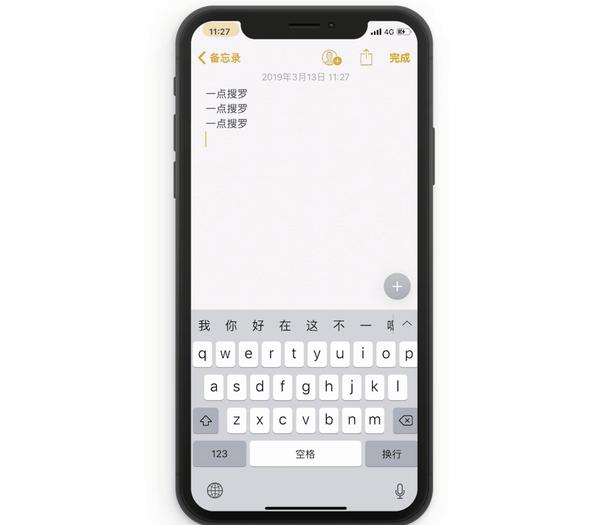
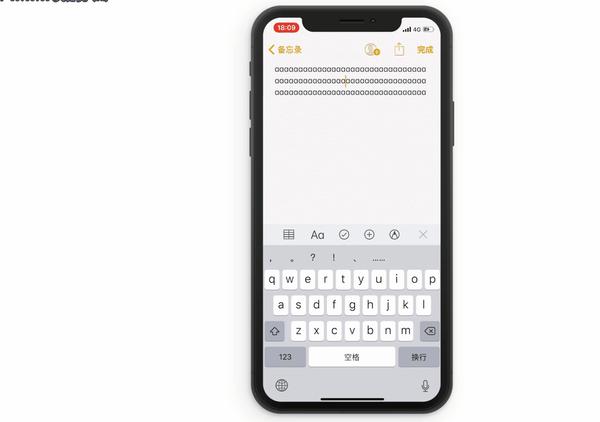
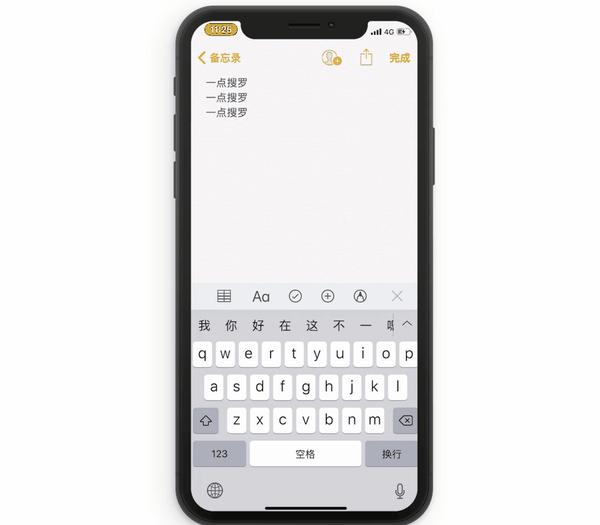
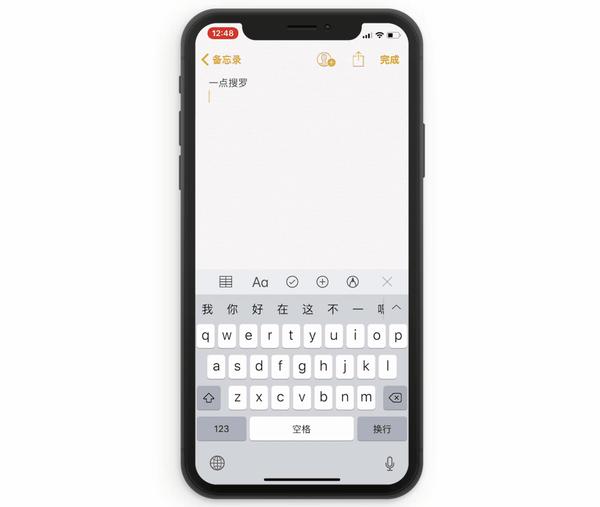

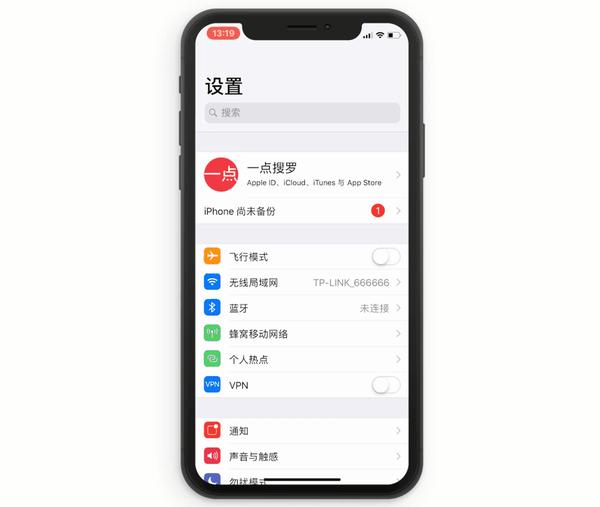
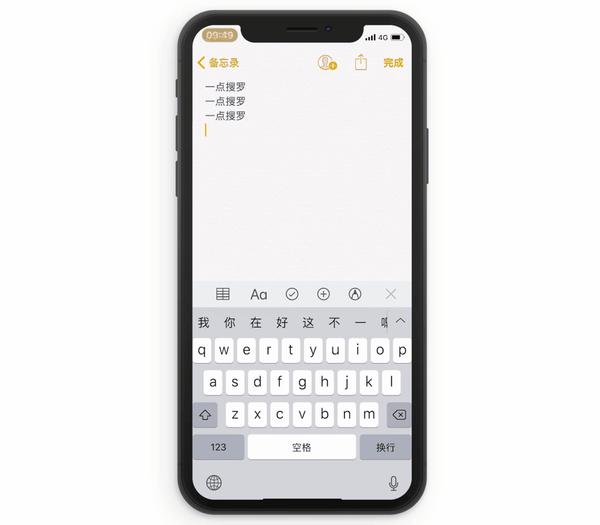
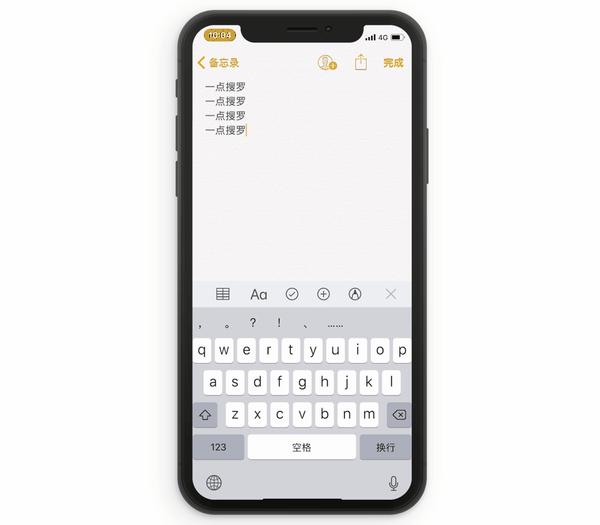
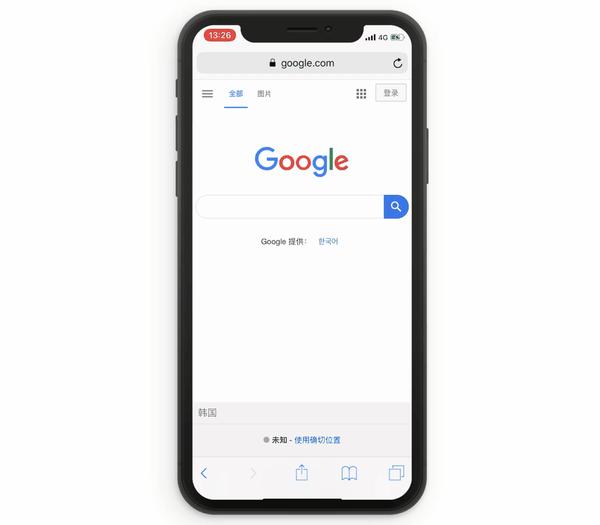
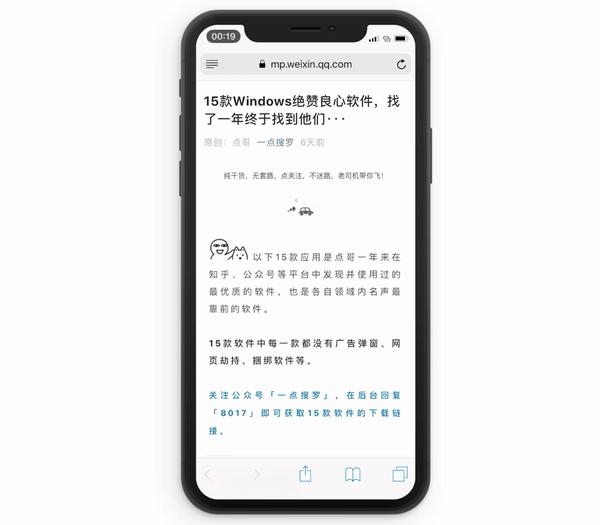
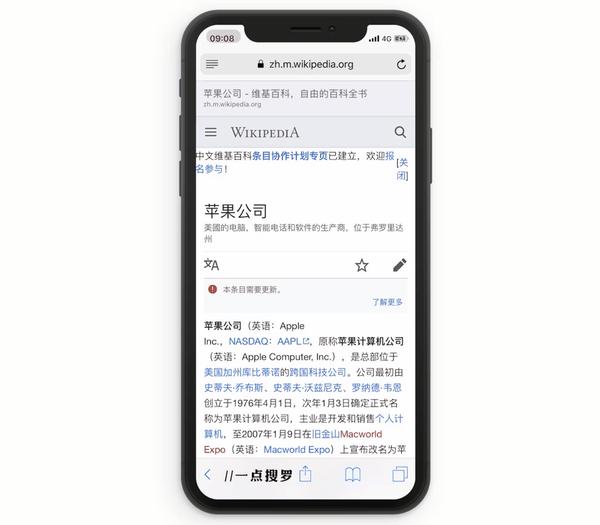
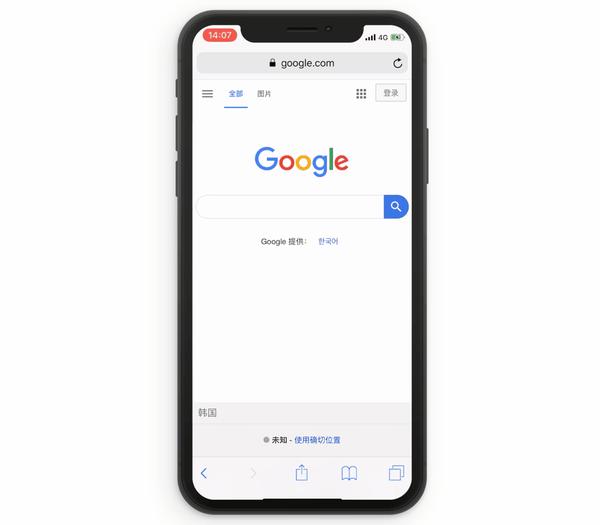
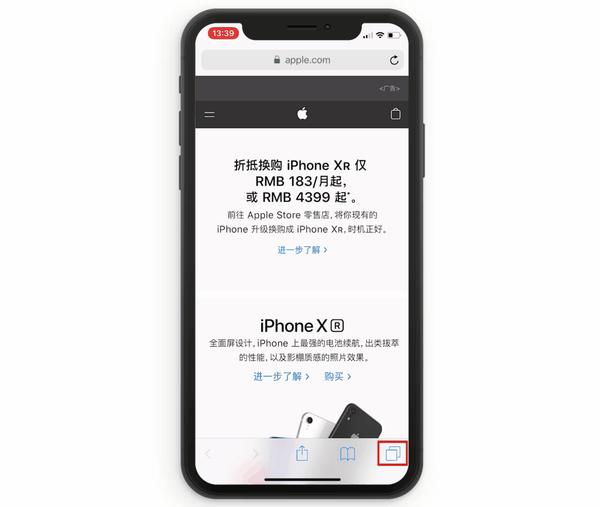
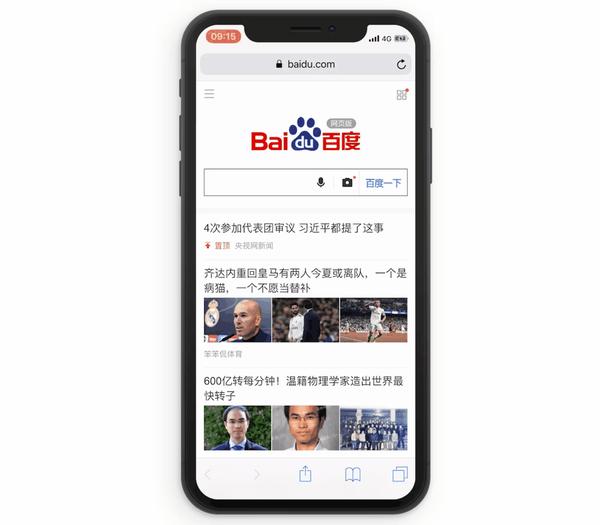
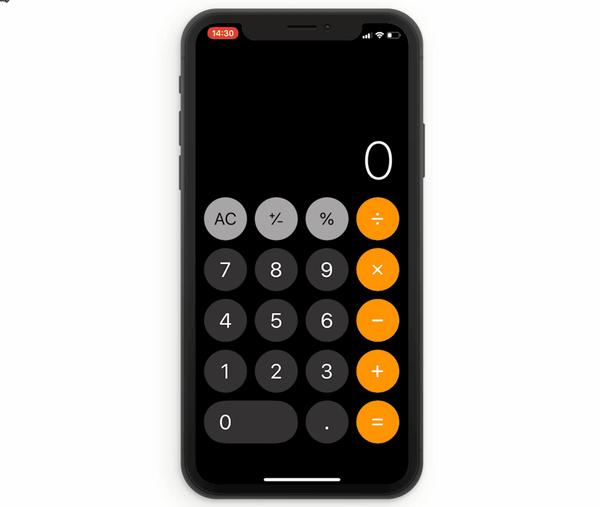
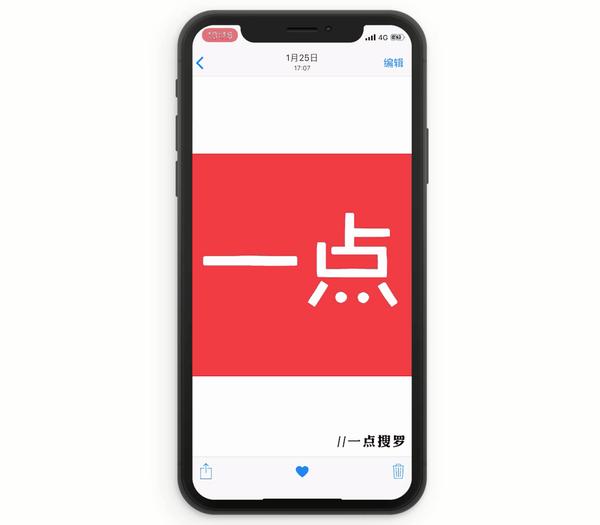
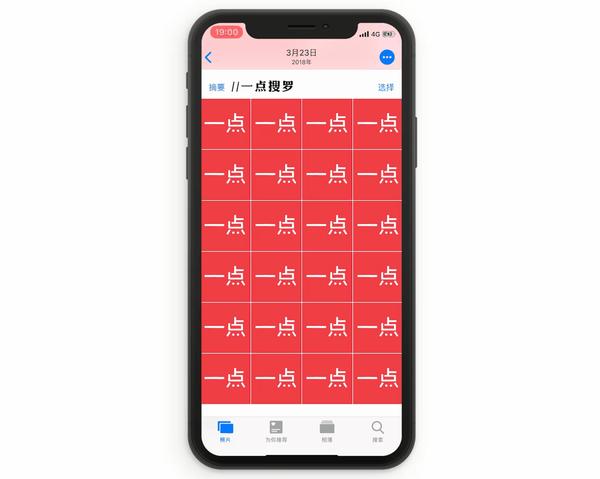
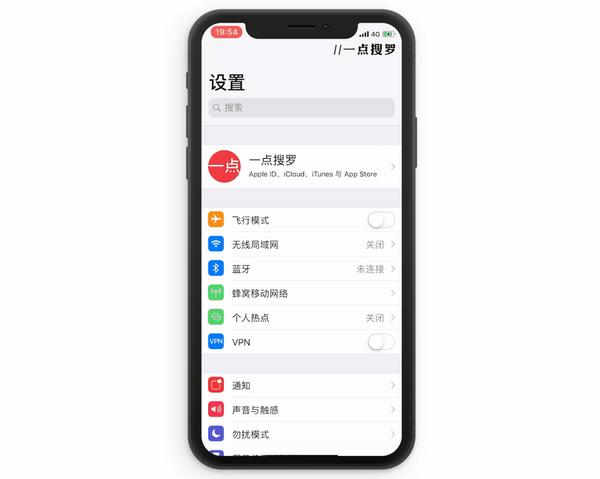
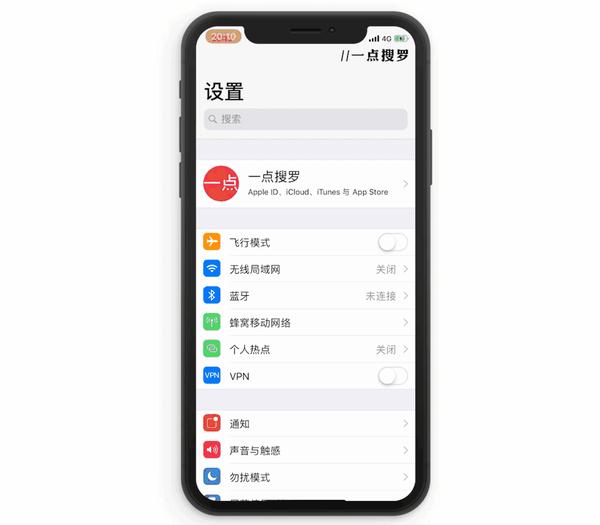
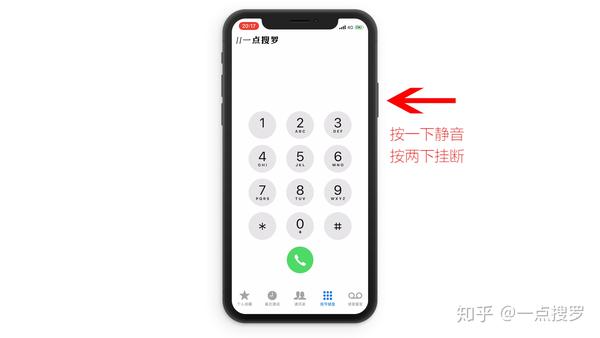


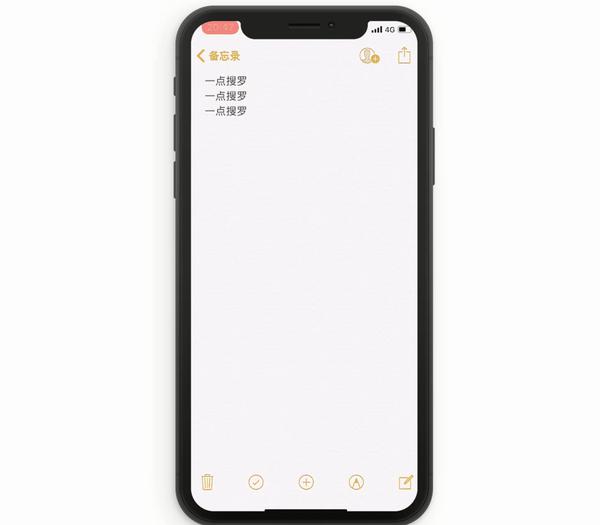
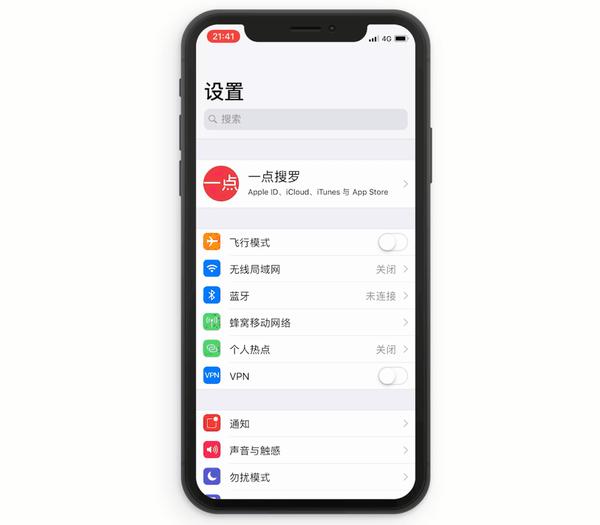

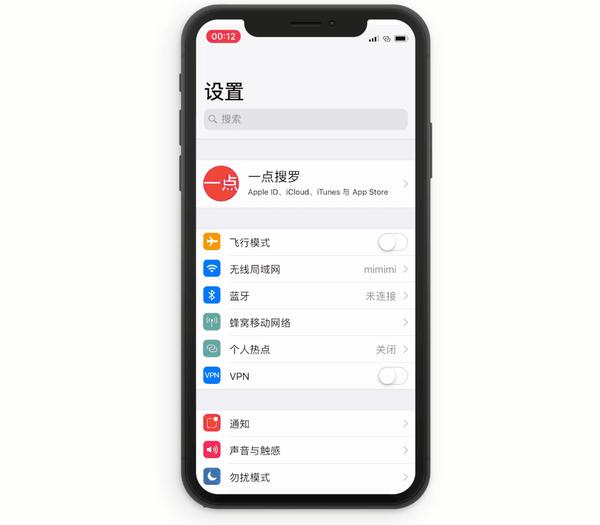

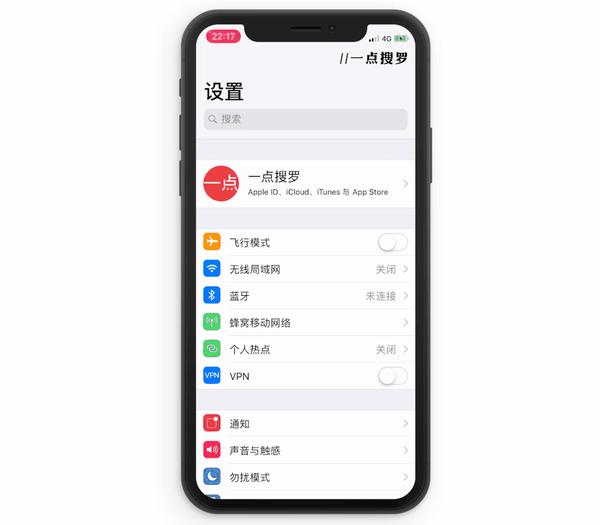
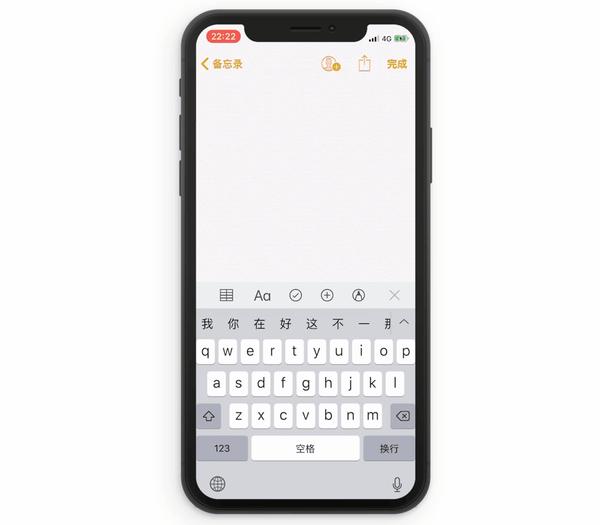
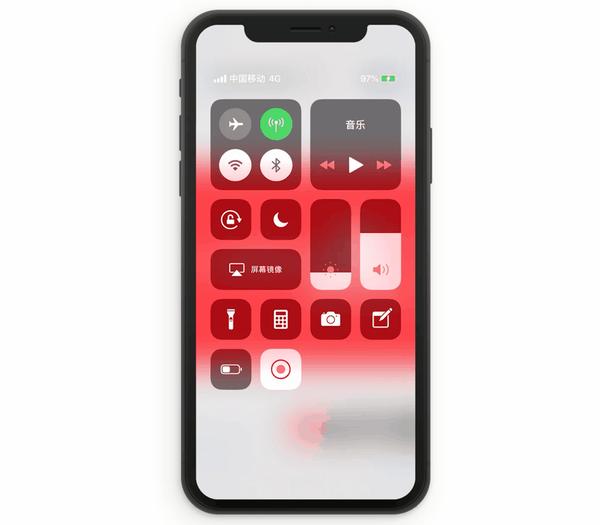
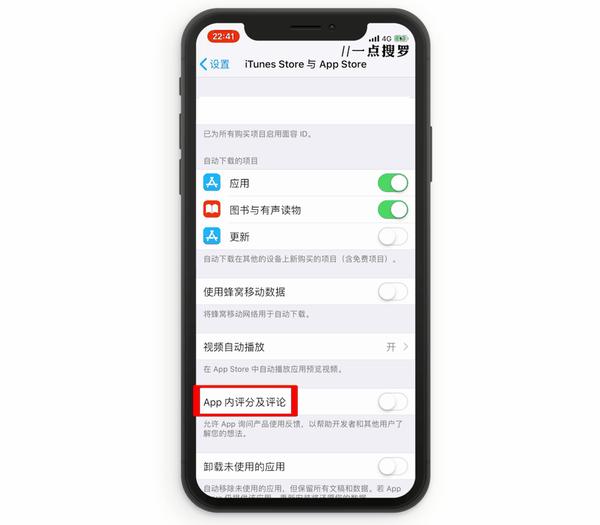


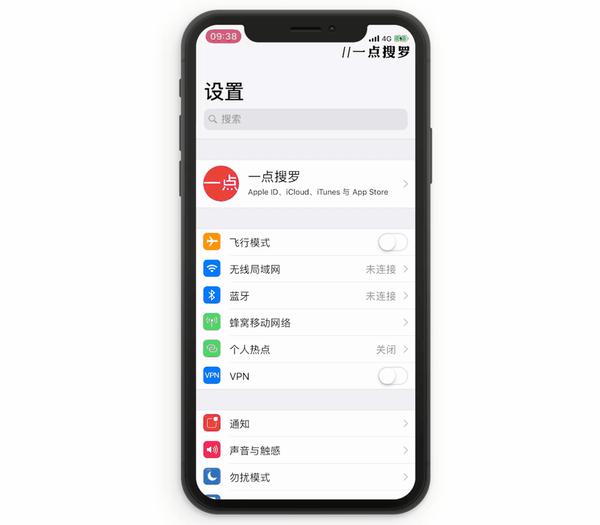

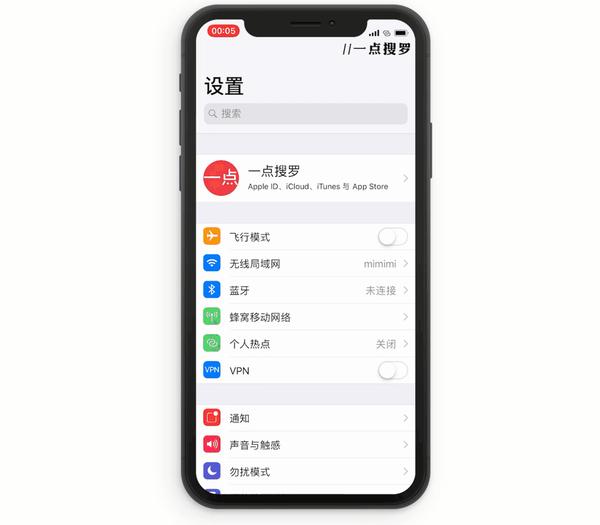
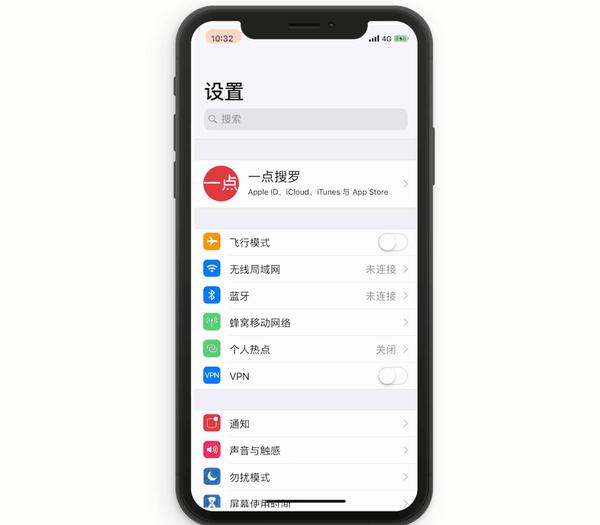

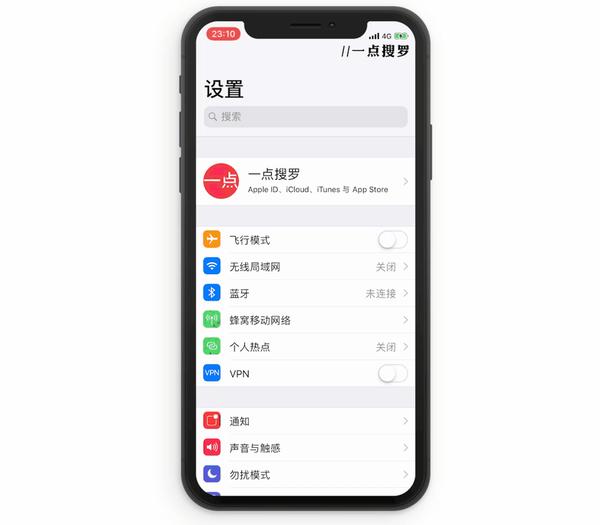
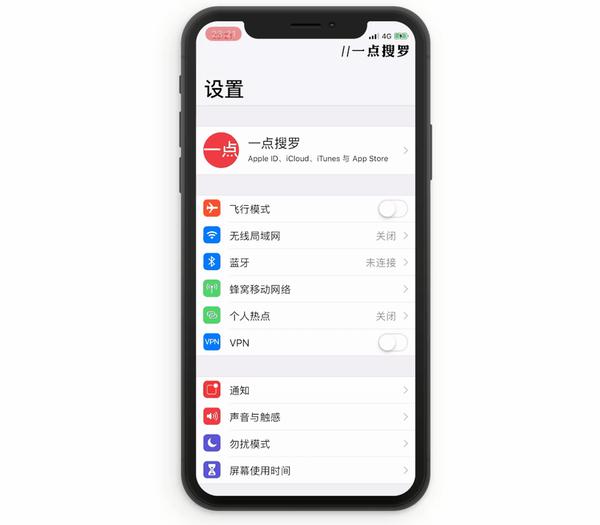
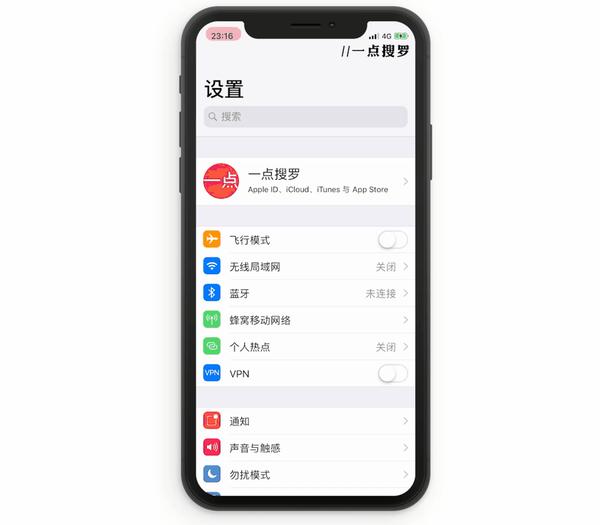
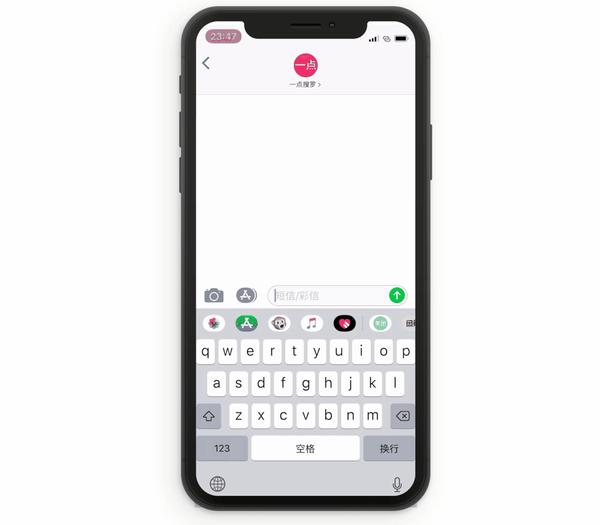
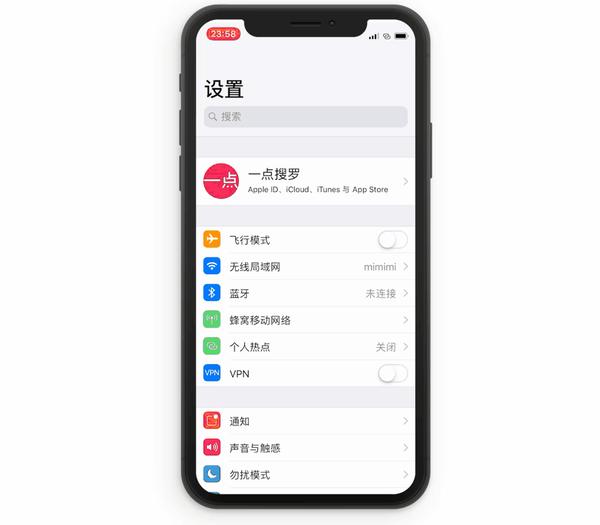
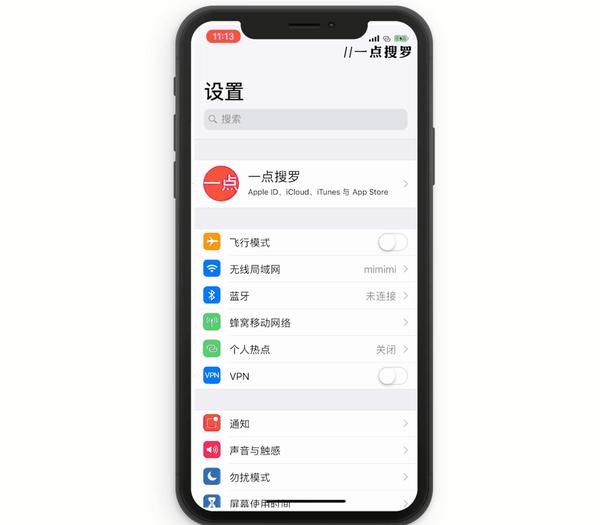
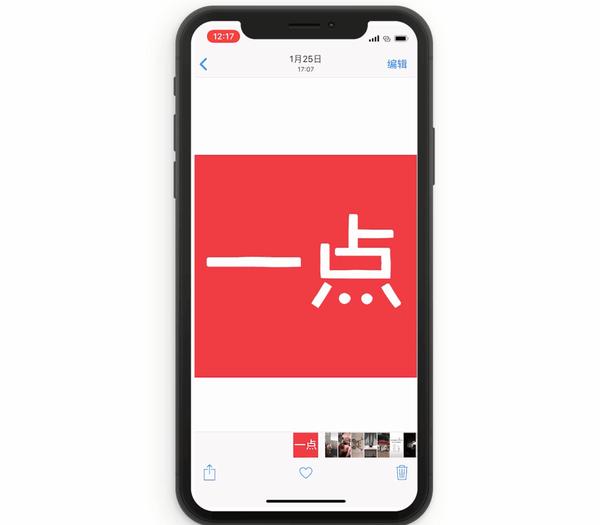
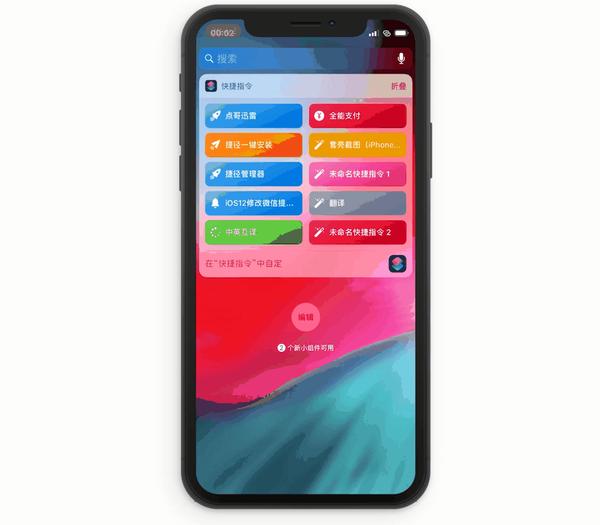
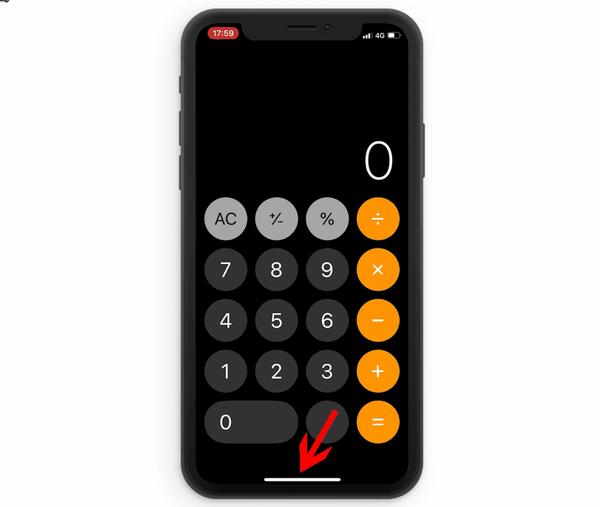

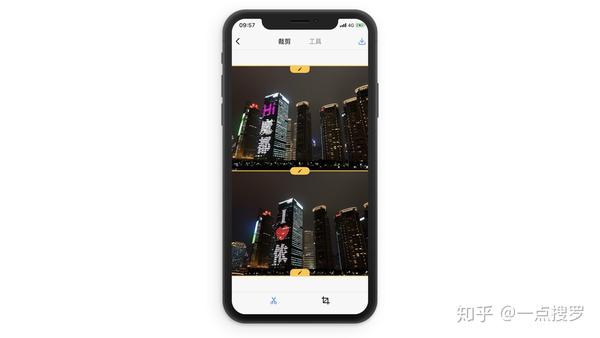
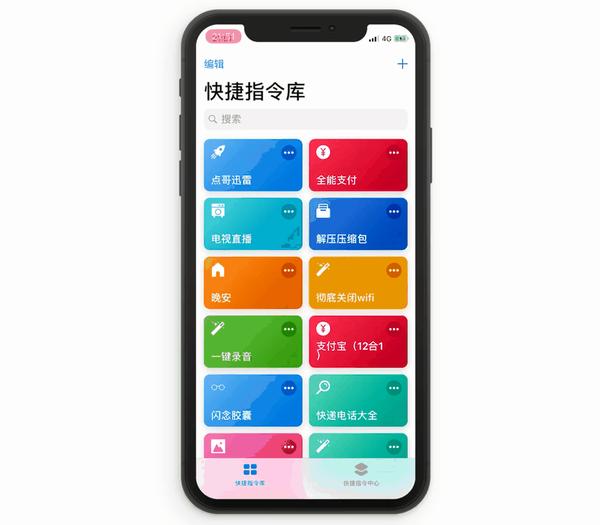








0 留言